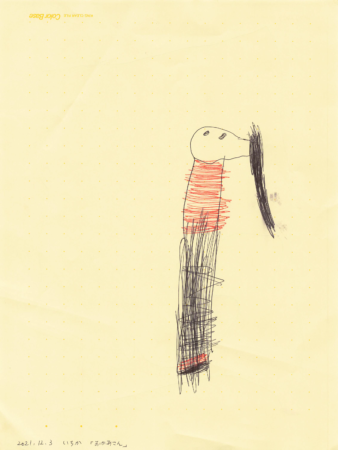NTS Radioで、2021年の6月4日から公開が始まった、Infinite Mixtapes 内の新プロジェクト、「FIELD RECORDINGS」の一次選考としてKOSA NAOHIRO名義でフィールドレコーディング音源が公開されています。
フィールドレコーディング音源を録音する際に気をつけたいポイントを、NTSが配布しているNTS Field Recording Guideから見ていきましょう。本文は英語で書かれているため、日本語での解説として参考になれば嬉しいです。
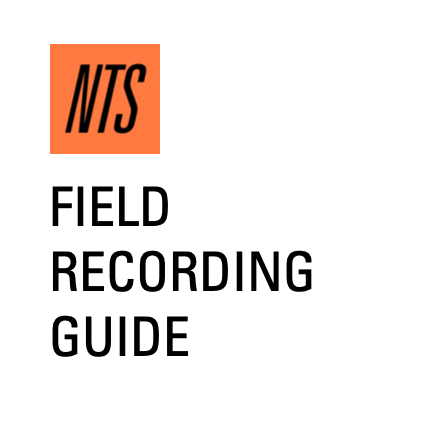
GENERAL RECORDING PRACTICE(一般的な録音方法)
概要
応募の際には、歪みのないステレオの.wavファイル(24bit, 44.1khz)を使用してください。外部マイクをお持ちの方は、そちらをご利用ください(お持ちでなくても問題ありません)。
録音品質
→ ロスレス・レコーディング
可能な限り高音質で録音してください(.wav, .aiff, .flac, 44.1khz, 24bit)。
→ ロッシー録音(非可逆圧縮)
.mp3、.m4a、.oggで録音する場合は、なるべく320kbpsのビットレートか、それと同等のものを使用してください。
録音開始前
本編の録音を始める前に、60秒程度の短いテスト録音を行い、ヘッドフォンで聴き返してみましょう。テスト録音を聴き返すときに気をつけることがあります。
→ バックグラウンドノイズ
もちろん、あなたが実際に入れたいと思っている「バックグラウンドノイズ」もあるでしょう。しかし、歪みや風切り音など、意図していないものにも注意が必要です。
→ 風…
風切り音が多すぎると、携帯電話のマイクに風が当たるたびに低音が鳴ったり、大きな音が出たりして、静かな背景音が正しく録音されない可能性があります。
→ BALANCE
テスト録音の際には、録音したい音のバランスに満足しているかどうかを確認しましょう。例えば、公園の鳥の声を録音しようと思ったら、近くのうるさい道路を走る車の音が録音に乗ってしまわないように注意してください。ただし、あなたが録音したいと思っている場合は別です。
レコーディングレベル(音量)
音量が大きすぎるファイルを録音すると、最終的な録音に歪みが生じる恐れがあるので注意が必要です。私たち(NTS)がマスタリング(録音したものが本番できれいに聞こえるように音声レベルを調整すること)を行いますので、目安としては小さめに録音しておいたほうがいいでしょう。
→ 良い録音レベル
下のスクリーンショットでは、録音レベルが良好で、シャープで変化に富んだピークが多く、0db(録音が歪んでいることを意味する)のレベルはありません。
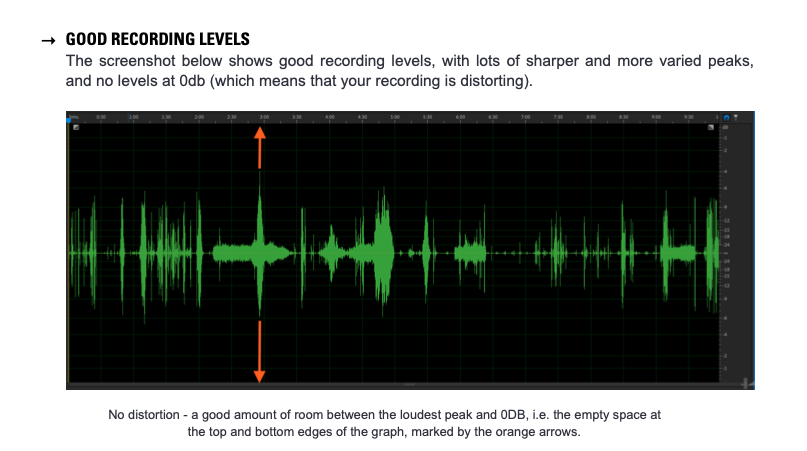
→ DISTORTION(ディストーション)
録音が歪んでいると、レベルが0dbを超えて、下のオレンジ色で示したように、グラフの上下の境界線に沿って、鋭いピークができます。
下のオレンジ色で示されたグラフの上下の境界線に、鋭いピークが現れます。また、録音が大きすぎると、録音機器に赤い「ディストーション」ランプや警告が表示されることがあります。
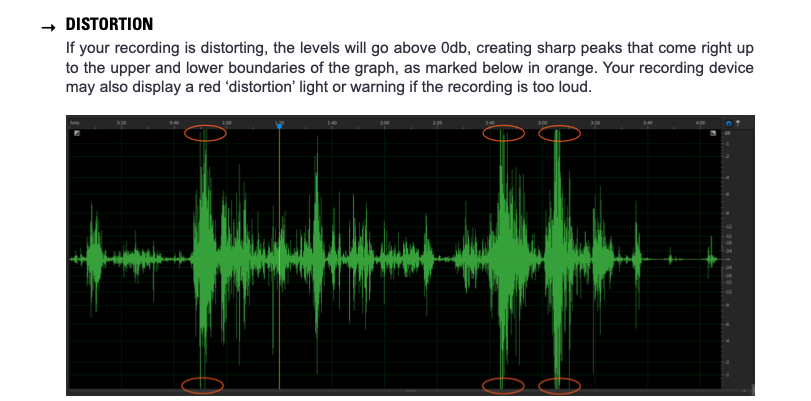
→ 歪みの回避
テスト録音の際にピークが見えるだけでなく、録音が大きすぎる場合には、録音機器に赤い「歪み」ランプや警告が表示されることがあります。風切り音を避けたい場合は、DIYでマフラーや靴下を使って、以下のようにマイクを覆うことを検討してみてください。これにより、風切り音や不要なゴロツキが軽減されるはずです。
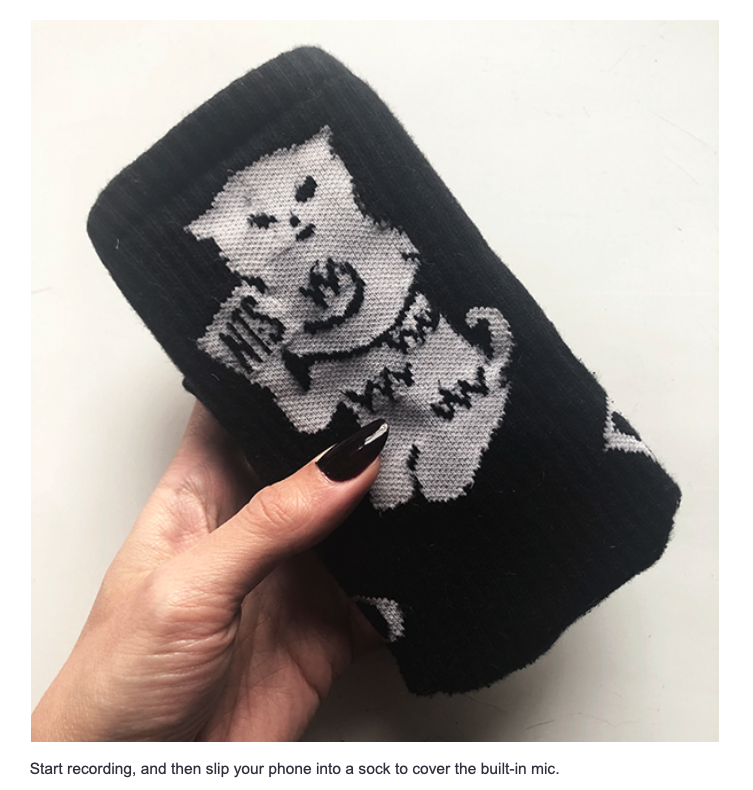
RECORDING WITH SMARTPHONES(スマホでの録音)
IMPORTANT NOTE:テスト録音を聴いた後、最終的な録音を開始する前に、電話機からヘッドフォンを抜いてください。これは、ヘッドフォンの内蔵マイクではなく、電話機の内蔵マイクを使って録音することを確認するためです。
IPHONE
ロスレス、つまり最高の音質で録音するには、「ボイスメモ」アプリを使います。
→ ステップ1:録音品質の設定
ロスレスで録音されていることを確認するために、次のようにします。設定」→「ボイスメモ」→「音質」→「圧縮」から「ロスレス」に変更します。
→ 注意:iPhoneのストレージ容量は増えますが、より高品質な録音が可能になります。
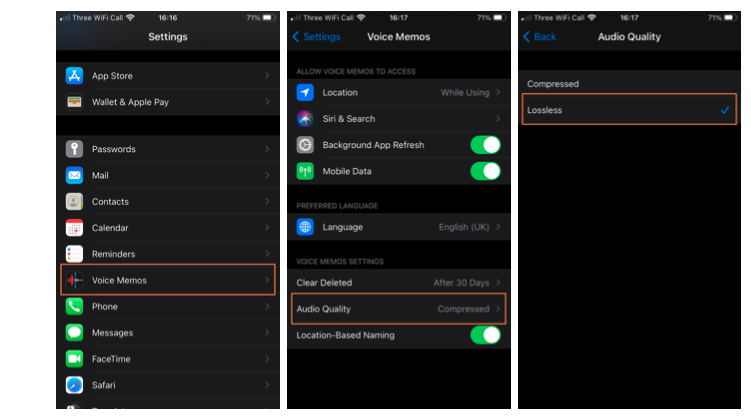
→ ステップ2: 録画開始
赤いボタンを押すと、録音の開始と停止ができます。
→ ステップ3:録音の保存
その他のオプションアイコン(録音の左下にある3つの点)>「ファイルに保存」>「iPhone上」>「保存」をクリックして、録音を保存します。
→ 注意:録音ファイルの保存先を指定する必要はありません。「iPhone上」を選択して「保存」すると、「最近使ったファイル」フォルダにファイルが保存されます。また、「共有」を選択すると、任意のファイル共有サービスにファイルをアップロードすることができます。
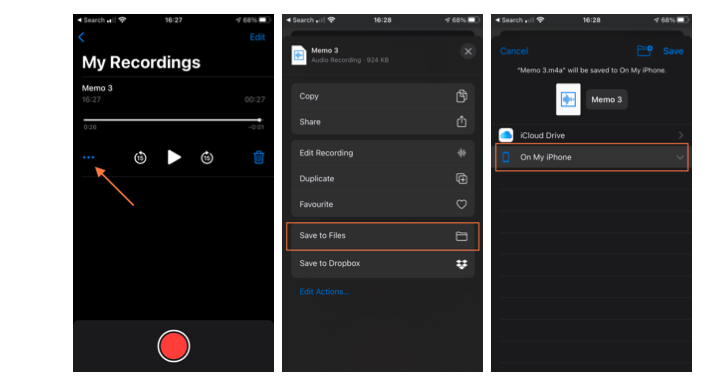
→ ステップ4:録音の投稿
録音ファイルを投稿するには、NTS投稿フォームにアクセスします。すべての情報を入力したら、「アップロード」→「参照」→「最近使用したファイル」→ファイルを選択します。
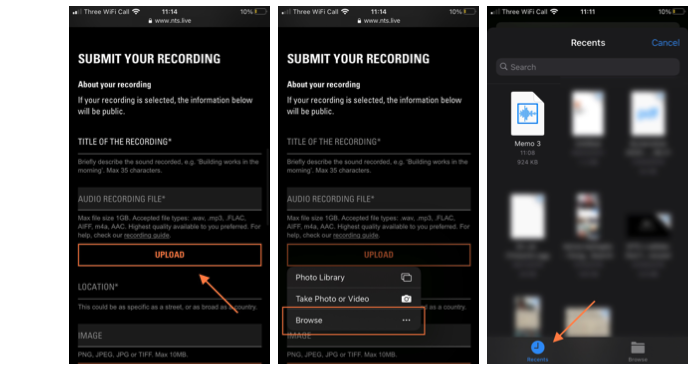
ANDROID
まず、録音用の無料アプリをダウンロードする必要があります。ここでは、「Easy Voice Recorder」というアプリを使い、.wavファイルで録音することをお勧めします。
→ ステップ1:録音品質の設定
Easy Voice Recorder」アプリの「設定」(右上の3つの点をクリック)を開きます。
→「音質」→「高」を選択
設定」に戻ります。
→「チューニング」→「SampleRate44khz」を選択
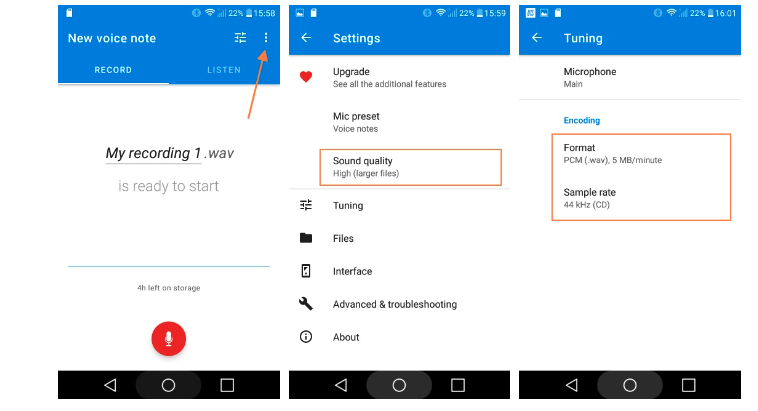
→ ステップ2:録画開始
赤いボタンを押すと録音が始まります。
→ ステップ3:レベルチェック
歪みに注意しながら、テスト録音を行います。
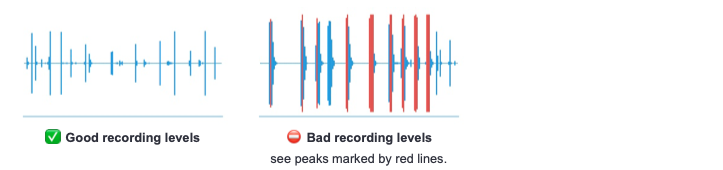
→ ステップ4:録音したファイルをwavファイルとして保存する
録音を停止します。聞く」セクションに移動して、録音内容にアクセスします。
→ オプションアイコン(録音の右にある3つの点)→「共有」→「圧縮をスキップ」の順にクリックします。
→ 注意:これはファイルをmp3に変換するのではなく、wav形式のままにします。
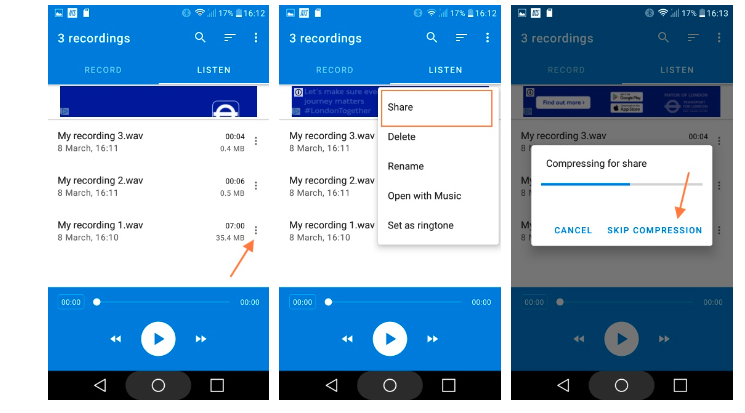
→ ステップ5: 録画ファイルの名前とアップロード
録音後、オプションアイコン(3つの点)をクリックして「設定」に再度アクセスし、録音に名前を付けます。その後、スマートフォンから直接投稿フォームにアップロードしてください。また、お好みのファイル共有サービスにアップロードすることもできます。
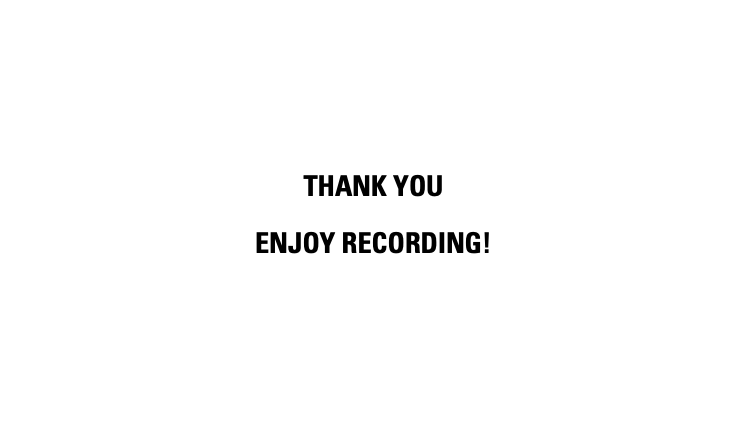
NTS Field Recording Guide より出典
[itemlink post_id=”5051″]

の描く作品のようになりそうだ。タイトルに沿って、疎外感に着地したかったのだけれど、話がずれた。それにしても観察や視点というキーワードは面白い。](https://humm-magazine.com/wp-content/uploads/2024/12/8470486707_26f6a464a0_h-450x336.jpg)